Un graphique en rayons affiche les données hiérarchiques sous la forme d'un ensemble d'anneaux concentriques, dont la taille de chaque segment est déterminée par une mesure numérique.
L'éditeur de configuration de graphique vous permet de créer des graphiques solaires en rafale à partir d'un graphique à colonnes dans Looker. Pour de meilleurs résultats, utilisez au moins deux dimensions non pivotées et exactement une mesure numérique pour créer un graphique en rayons.
Par exemple, vous pouvez créer un graphique "sunset" qui affiche la mesure Orders Count (Nombre de commandes), décomposée en fonction des dimensions Users Country (Pays des utilisateurs), Users State (État des utilisateurs) et Users City (Ville des utilisateurs). La taille de chaque tranche correspond à Orders Count (Nombre de commandes).
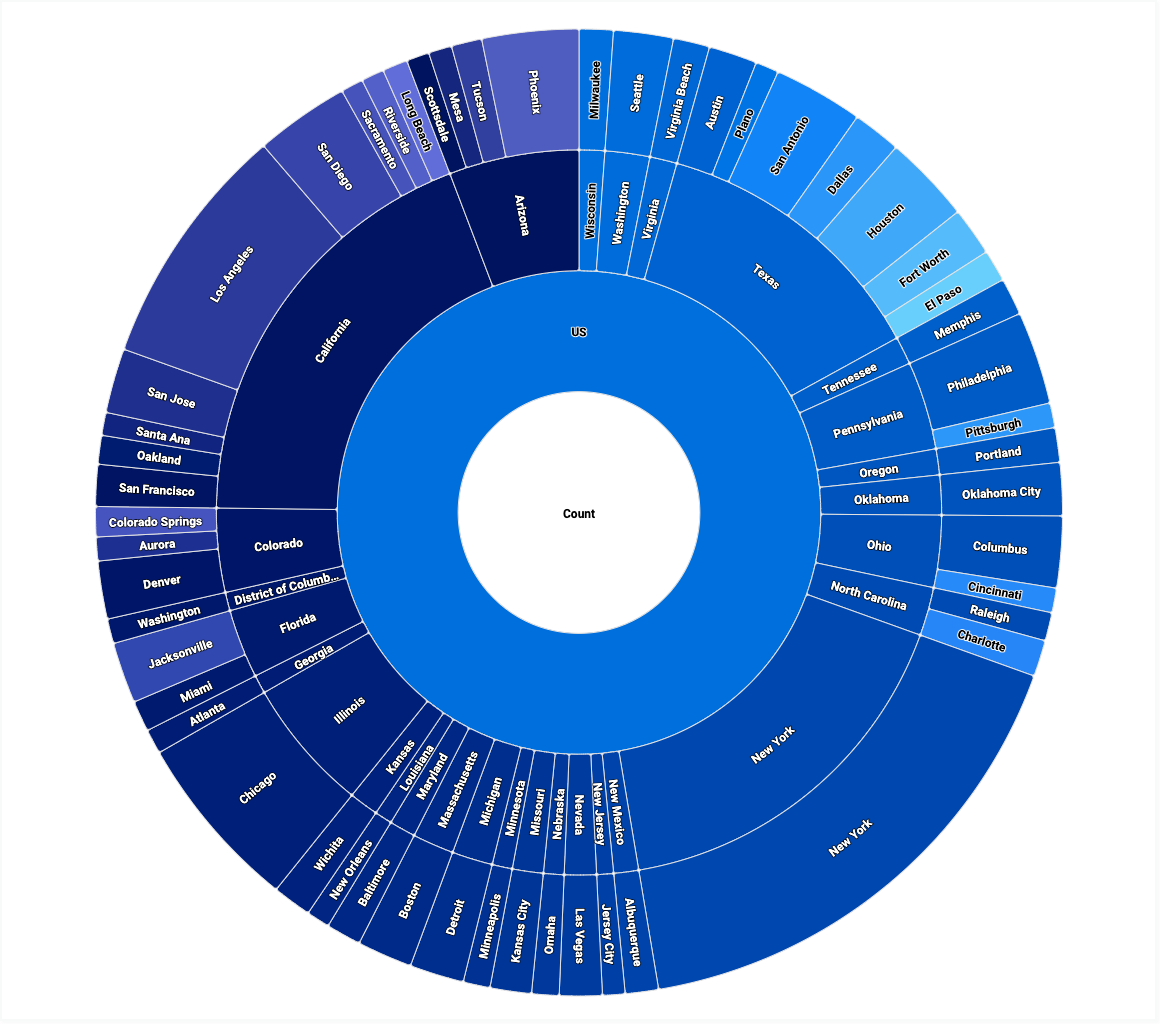
Prérequis
Pour accéder à l'éditeur pour la configuration de graphique, vous devez disposer de l'autorisation can_override_vis_config.
Écrire l'extrait JSON
Pour créer un graphique en rafale, utilisez l'extrait de code JSON suivant:
{
chart: {
type: 'sunburst',
}
}
Créer un graphique en rayons
Pour créer un graphique en rayons, procédez comme suit :
Affichez un graphique à colonnes dans une exploration, ou modifiez-en un dans une présentation ou un tableau de bord.
Partez d'un graphique à colonnes comportant au moins deux dimensions non dynamiques et une seule mesure numérique. Veillez à classer les dimensions de la moins précise à la plus précise. Votre graphique de départ peut ressembler à un graphique à colonnes représentant une seule mesure, avec une concaténation des valeurs de dimension pour chaque valeur de l'axe x.
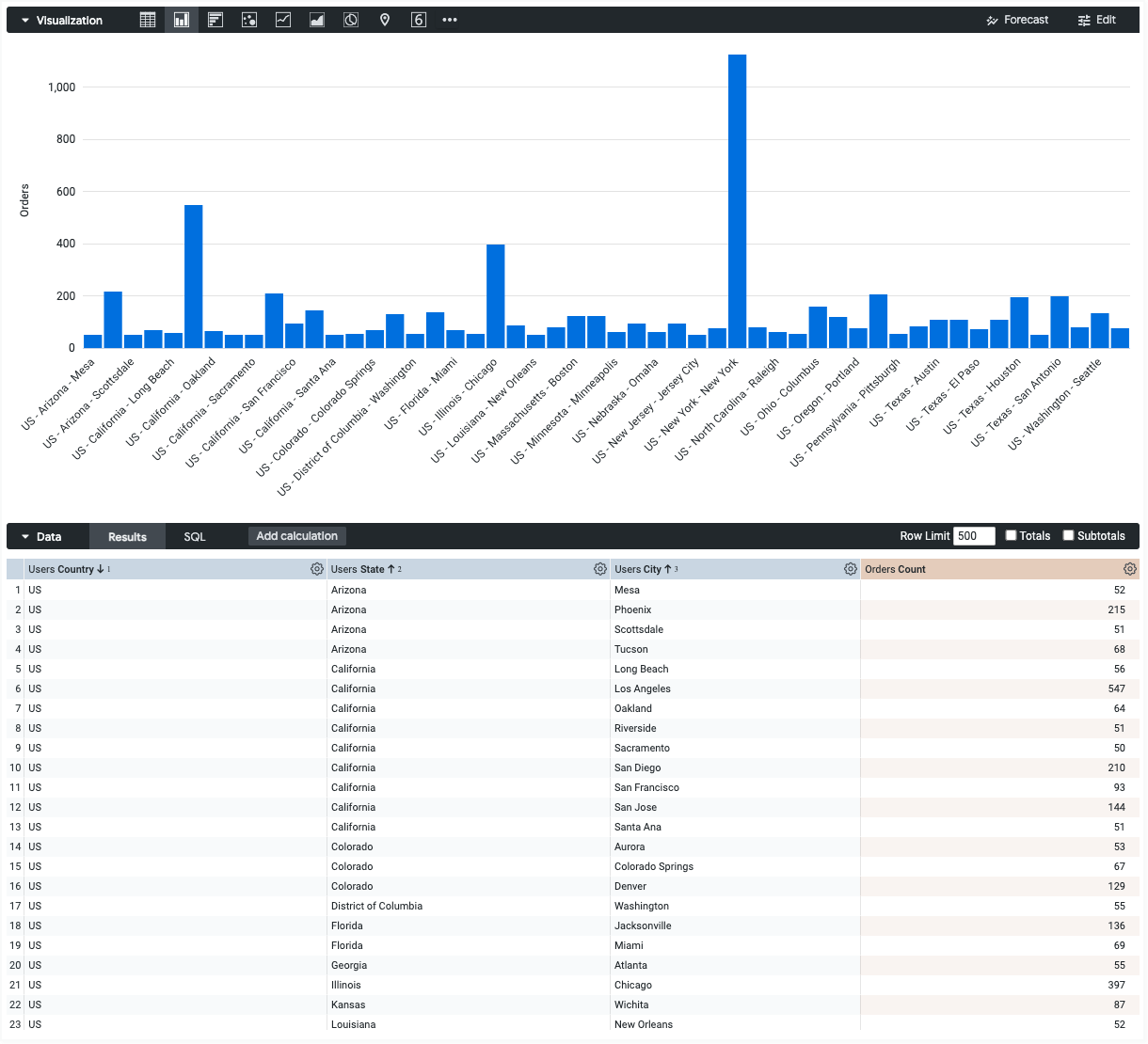
Ouvrez le menu Modifier dans la visualisation.
Dans l'onglet Graphique, cliquez sur le bouton Modifier la configuration du graphique. Looker affiche la boîte de dialogue Modifier la configuration du graphique.
Sélectionnez la section Configuration du graphique (remplacer), puis saisissez le JSON HighCharts indiqué dans la section Écrire l'extrait JSON de cette page.
Pour que Looker mette correctement en forme votre fichier JSON, cliquez sur <> (Mettre en forme le code).
Pour tester vos modifications, cliquez sur Prévisualiser.
Pour appliquer vos modifications, cliquez sur Appliquer. La visualisation sera affichée à l'aide des valeurs JSON personnalisées.
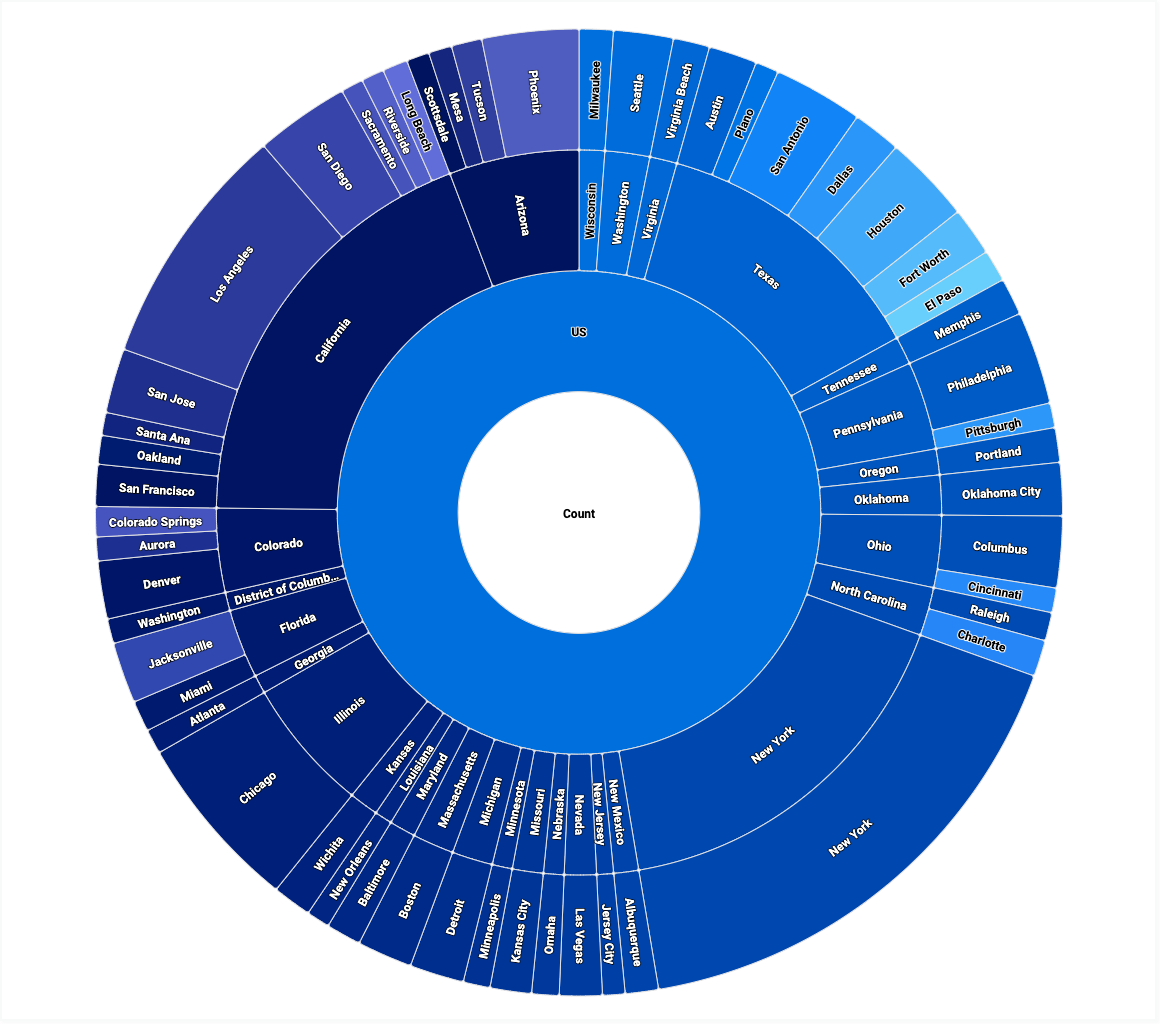
Une fois que vous avez personnalisé votre visualisation, vous pouvez l'enregistrer.
Analyser les données en détail
Les graphiques en rayons de soleil sont compatibles avec les actions d'analyse suivantes :
- Pour afficher plus de détails sur une valeur de dimension, cliquez sur le segment en forme d'anneau correspondant.
- Pour revenir d'un niveau, cliquez au centre du graphique en rayons.
- Pour revenir à un ou plusieurs niveaux, utilisez le fil d'Ariane en haut à gauche du graphique.

